Často je potrebné pozrieť si film počúvať hudbu na PC alebo usporiadať konferenciu na Skype. Môže však nastať vážny problém: počítač nevidí slúchadlá vo Windows 10 alebo 8. Toto je bežný problém každého typy slúchadielkeď sa používatelia sťažujú, že nič nepočujú, aj keď reproduktor funguje správne.
Tieto a mnohé ďalšie otázky používateľov neustále zaujímajú. A odpoviem na ne nižšie:
- Čo robiť, ak laptop alebo počítač nevidí slúchadlá so systémom Windows 10, 8, 7?
- Prečo môj počítač nevidí pripojené slúchadlá?
- Čo ak počítač nevidí slúchadlá s mikrofónom?
- Prečo môj počítač alebo laptop nevidí Bluetooth slúchadlá?
Prečítajte si tiež: Hodnotenie slúchadiel TWS
Našťastie existuje niekoľko spôsobov, ako zistiť, ako opraviť slúchadlá, ak ich počítač alebo notebook so systémom Windows 10 nevidí.
Počítač nevidí slúchadlá: čo robiť?
Ďalej uvádzam niekoľko metód, ktoré pomohli vyriešiť problém detekcie slúchadiel na notebooku a PC. Je pravdepodobné, že nebudete musieť vyskúšať všetky možnosti. Musíte len ísť v poriadku, kým nenájdete náhlavnú súpravu.
- Skontrolujte pripojenie slúchadiel
- Aktualizujte zvukový ovládač
- Odinštalujte a znova nainštalujte zvukový ovládač
- Ak používate Realtek HD Audio Manager, vypnite detekciu
Riešenie 1: Skontrolujte pripojenie slúchadiel
Ak sú slúchadlá odpojené od notebooku alebo počítača, je logické, že ich nebudete môcť používať. Je veľmi ľahké skontrolovať správnosť práce:
- Skontrolujte, či je náhlavná súprava správne pripojená.
- Vyberte položku „Zvuk“ kliknutím pravým tlačidlom myši na ikonu hlasitosti.
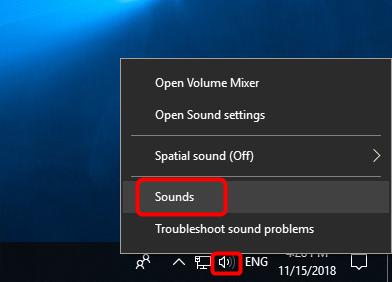
- Vyberte kartu „Prehrávanie“.
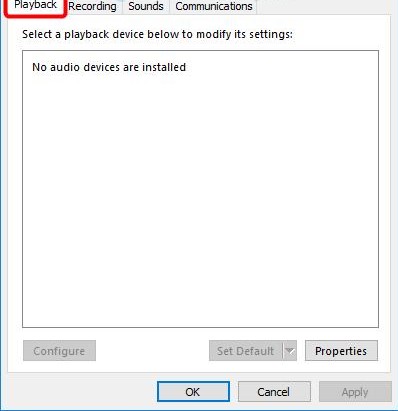
- Ak sa zariadenie v zozname zariadení nezobrazí, kliknite pravým tlačidlom myši na prázdne pole - vedľa položky „Zobraziť zakázané zariadenia“ by malo byť začiarknutie. Potom by sa slúchadlá mali objaviť v zozname a byť viditeľné.
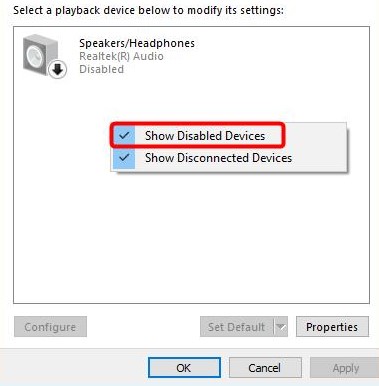
- Pravým tlačidlom myši kliknite na zobrazené zariadenie a kliknite na možnosť „Vypnúť“.
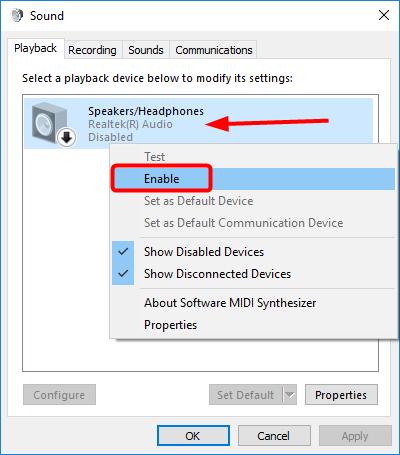
- Ak chcete nastaviť svoje slúchadlá ako predvolené zvukové zariadenie, kliknite na tlačidlo Nastaviť ako predvolené.
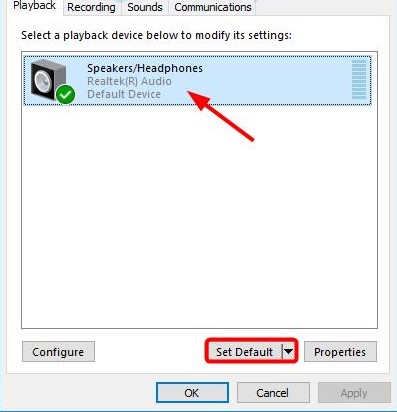
- To je všetko, kliknite na OK a skontrolujte, či počítač vidí slúchadlá.
Prečítajte si tiež: Najlepšie slúchadlá pre váš počítač
Riešenie 2: Aktualizujte zvukový ovládač
Staršie zvukové ovládače môžu často spôsobiť, že laptop alebo počítač nevidia slúchadlá. Preto je nevyhnutné zabezpečiť, aby váš počítač mal najnovšiu aktualizáciu.
Ako môžem manuálne aktualizovať zvukový ovládač?
Prejdite na web výrobcu a vyhľadajte najnovší ovládač pre slúchadlá. Je však dôležité zvoliť presne ten ovládač, ktorý je kompatibilný s modelom náhlavnej súpravy Bluetooth a Windows 10, 8, 7.
Ako môžem automaticky aktualizovať zvukový ovládač?
Automatické aktualizácie sú tiež možné pomocou špeciálnej služby Driver Easy. Vďaka programu nemusíte poznať typ a číslo zariadenia, obávať sa, že ste si stiahli nesprávny ovládač a notebook stále nevidí slúchadlá.
Prečítajte si tiež: Ako pripojiť slúchadlá k počítaču
Čo ak počítač nevidí slúchadlá?
- Stiahnite a nainštalujte Driver Easy.
- Otvorte Driver Easy a kliknite na Scan. Program analyzuje počítač a identifikuje problémy s ovládačmi.
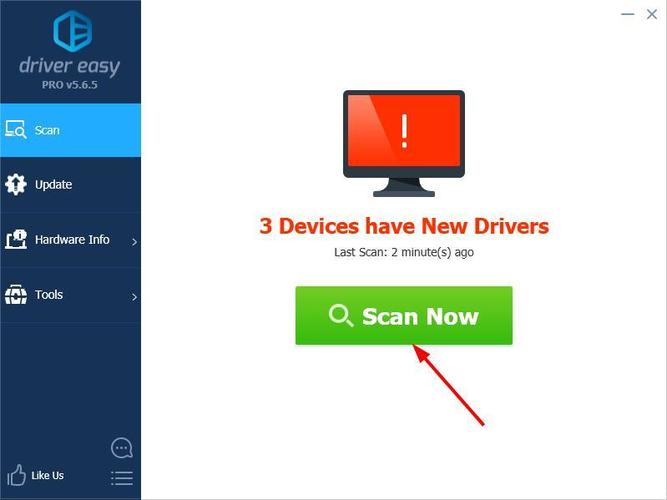
- Potom vyberte možnosť „Aktualizovať“ vedľa zistených zariadení, čím sa automaticky stiahne nová verzia ovládača. Inštalácia tiež prebieha nezávisle.
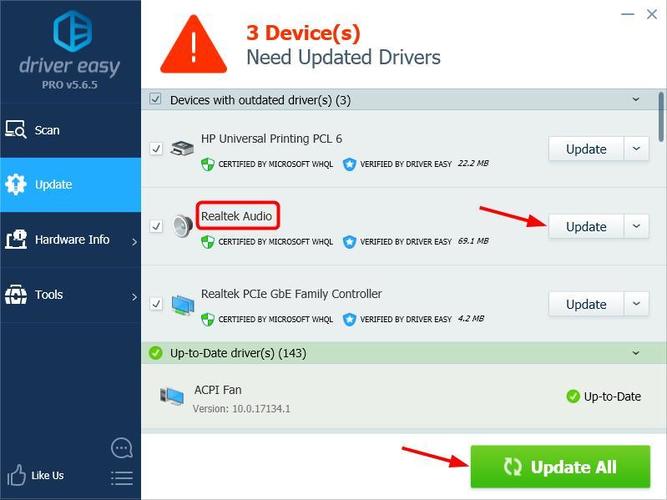
- Reštartujte počítač a uistite sa, že váš počítač alebo prenosný počítač dokáže zistiť slúchadlá.
Riešenie 3: Odinštalujte a znovu nainštalujte zvukový ovládač
Ak je porucha spôsobená problémami s aktualizáciou zvukového ovládača, musíte zvukový ovládač odinštalovať pomocou správcu zariadenia. Potom reštartujte prenosný počítač a systém Windows preinštaluje zvukový ovládač zariadenia.
Prečo laptop nevidí slúchadlá?
- Súčasne stlačte Windows a R. Zobrazí sa okno Spustiť.
- Zadajte príkaz devmgmt.msc a stlačte kláves Enter. Tento príkaz vyvolá "Správcu zariadení".
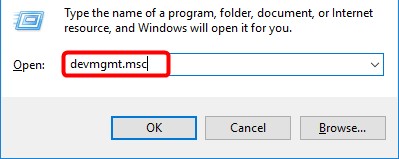
- Vyberte ovládače zvuku, videa a hier.
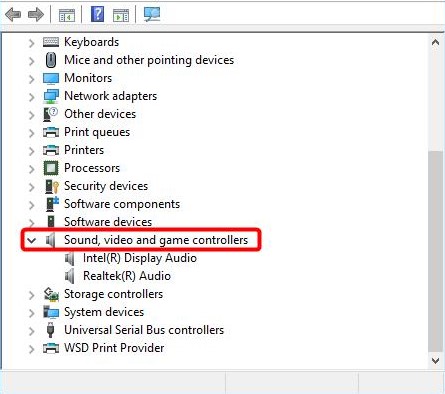
- Kliknite pravým tlačidlom myši a vyberte príkaz Odstrániť zariadenie.
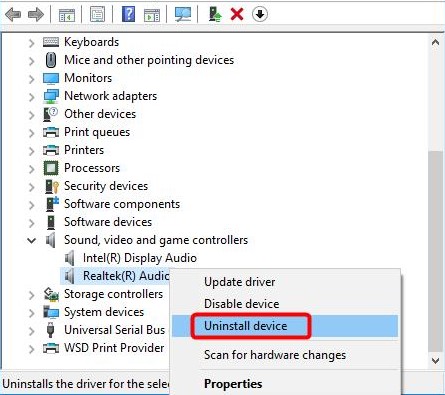
- Potvrďte odstránenie.
- Ďalej reštartujte laptop a Windows 10 sám nainštaluje zvukový ovládač.
Po vykonaní všetkých vyššie uvedených krokov skontrolujte, či prenosný počítač nájde slúchadlá.
Prečítajte si tiež: Ako pripojiť slúchadlá k počítaču Mac
Riešenie 4: Ak používate správcu zvuku Realtek HD, deaktivujte detekciu
Ak má Realtek HD Audio Manager povolenú detekciu predného konektora, laptop nemusí detekovať slúchadlá. Ak chcete zakázať detekciu konektorov na prednom paneli v aplikácii Realtek HD Audio Manager, postupujte takto:
- Pravým tlačidlom myši kliknite na ikonu Realtek HD Audio Manager na systémovej lište a vyberte položku Sound Manager.
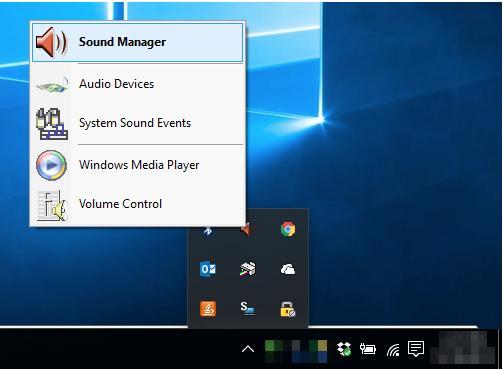
- Kliknite na malý priečinok v pravom hornom rohu.
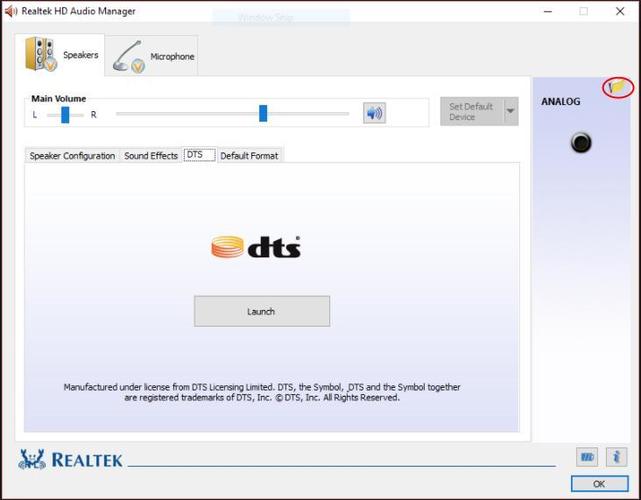
- Začiarknite políčko Zakázať detekciu konektorov na prednom paneli a kliknite na tlačidlo OK.
- Skontrolujte, či váš počítač dokáže rozpoznať slúchadlá.
Prečítajte si tiež: Ako pripojiť slúchadlá k PS4
Naozaj dúfam, že moja rada pomohla vyriešiť problém so systémom Windows 10, keď počítač nevidí slúchadlá. Ak poznáte ďalšie riešenia problému, napíšte do komentárov, ako vyriešiť problém detekcie náhlavnej súpravy na notebooku krok za krokom.





